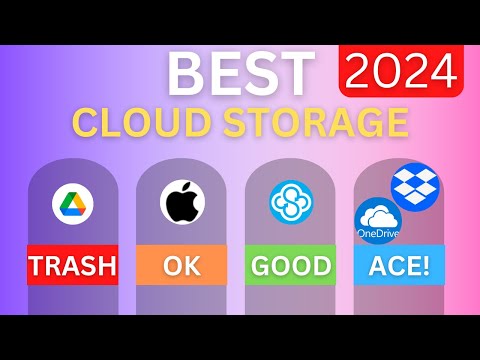माइक्रोसॉफ़्ट ऑफिस टूल्स किसी के लिए उत्कृष्ट उपकरण में से एक हैं - चाहे वह एक स्कूल छात्र हो या एक पेशेवर पेशेवर हो। माइक्रोसॉफ़्ट ऑफिस पैकेज का लक्ष्य आपकी उत्पादकता में सुधार करना है। कार्यालय आपको अपनी फ़ाइलों को क्लाउड में सहेजने देता है, और ये क्लाउड सेव स्थान शायद आपके सह-श्रमिकों के साथ फ़ाइलों को साझा करने का सबसे तेज़ तरीका हैं और उन्हें मेल करने की आवश्यकता को समाप्त करते हैं और उन्हें अलग से एक्सेस करते हैं।
माइक्रोसॉफ्ट ऑफिस 2016 आपको अपनी फाइलों को मूल रूप से OneDrive में सहेजने की अनुमति देता है। आज इस पोस्ट में, हम आपको ड्रॉपबॉक्स, Google ड्राइव और बॉक्स जैसे कुछ अन्य लोकप्रिय क्लाउड सेवाओं को जोड़ने के लिए चरणों के माध्यम से चलेंगे।
स्थान सहेजें के रूप में माइक्रोसॉफ्ट ऑफिस में Google ड्राइव जोड़ें
Google.com से Microsoft Office प्लग-इन के लिए Google ड्राइव प्लग-इन डाउनलोड करें - यह Google का एक आधिकारिक टूल है।
एक बार इंस्टॉलर डाउनलोड हो जाने पर, फ़ाइल पर डबल-क्लिक करें और सेटअप को पूरा करने के लिए प्रतीक्षा करें। इंस्टॉलर एक ऑनलाइन इंस्टॉलर होगा, इसलिए आपको एड-ऑन इंस्टॉल करने के लिए इंटरनेट से कनेक्ट होना होगा।
इसके बाद, किसी भी माइक्रोसॉफ्ट ऑफिस एप्लिकेशन को खोलें। प्रदर्शन करने के लिए मैंने शब्द खोला है।
अब जाओ माइक्रोसॉफ़्ट ऑफिस सेटअप विज़ार्ड के लिए Google ड्राइव.


स्थान सहेजें के रूप में कार्यालय में ड्रॉपबॉक्स जोड़ें
हालांकि ड्रॉपबॉक्स प्राथमिक क्लाउड सेवाओं में से एक है और पेशेवरों और व्यक्तिगत उपयोगकर्ताओं द्वारा व्यापक रूप से उपयोग किया जाता है, यह सेवा Office 2016 के लिए प्लगइन प्रदान नहीं करती है। लेकिन हम अभी भी ड्रॉपबॉक्स को सिंक क्लाइंट के रूप में जोड़ सकते हैं और सिंक फ़ोल्डर में Office फ़ाइलों को सहेज सकते हैं नीचे दिए गए चरणों का पालन करें।
सभी कार्यालय अनुप्रयोगों को बंद करें।
डाउनलोड ड्रॉपबॉक्स सिंक क्लाइंट dropbox.com से।
ड्रॉपबॉक्स इंस्टॉलर इंस्टॉल करें और ड्रॉपबॉक्स खाते से साइन इन करें।
छुपा टास्कबार आइकन में, ड्रॉपबॉक्स आइकन पर राइट-क्लिक करें और सेटिंग गियर बटन पर क्लिक करें। चुनते हैं पसंद ड्रॉप-डाउन से।

सामान्य टैब में चयन करें ड्रॉपबॉक्स दिखाएं के रूप में स्थान सहेजें माइक्रोसॉफ्ट ऑफिस में
आवेदन पर क्लिक करें और ठीक क्लिक करें। कंप्यूटर को पुनरारंभ।
एक बार जब आप सभी चरणों के साथ समाप्त हो जाते हैं, तो आपको ड्रॉपबॉक्स आइकन दिखाई देगा के रूप रक्षित करें फ़ाइलों को ऑनलाइन क्लाउड सेवा में सहेजने का विकल्प।

स्थान सहेजें के रूप में कार्यालय में बॉक्स जोड़ें
फ़ाइलों को सहेजने और साझा करने के लिए यह एक और क्लाउड ऐप है। इंटरफ़ेस Google ड्राइव के समान है, हालांकि आपको Office 2016 में एक सेव स्थान के रूप में बॉक्स को एकीकृत करने के लिए प्लग-इन इंस्टॉल करना होगा। Office 2016 के साथ बॉक्स को एकीकृत करने के लिए अनुवर्ती चरणों का पालन करें:

अब Box.com से Office प्लग-इन के लिए बॉक्स डाउनलोड करें और इसे इंस्टॉल करें। एक बार Office 2016 एप्लिकेशन खोलने के बाद
एक खाली शब्द दस्तावेज़ खोलें और फ़ाइल पर क्लिक करें। अगला, पर क्लिक करें के रूप रक्षित करें संवाद बॉक्स - आपको बॉक्स का विकल्प मिल जाएगा। बॉक्स पर क्लिक करें और बॉक्स खाते के साथ साइन इन करें।
बस!
माइक्रोसॉफ्ट ऑफिस 2016 में अन्य ऑनलाइन सहेजें स्थान जोड़ने के लिए ये चरण हैं। उम्मीद है कि वे आपके लिए काम करेंगे!